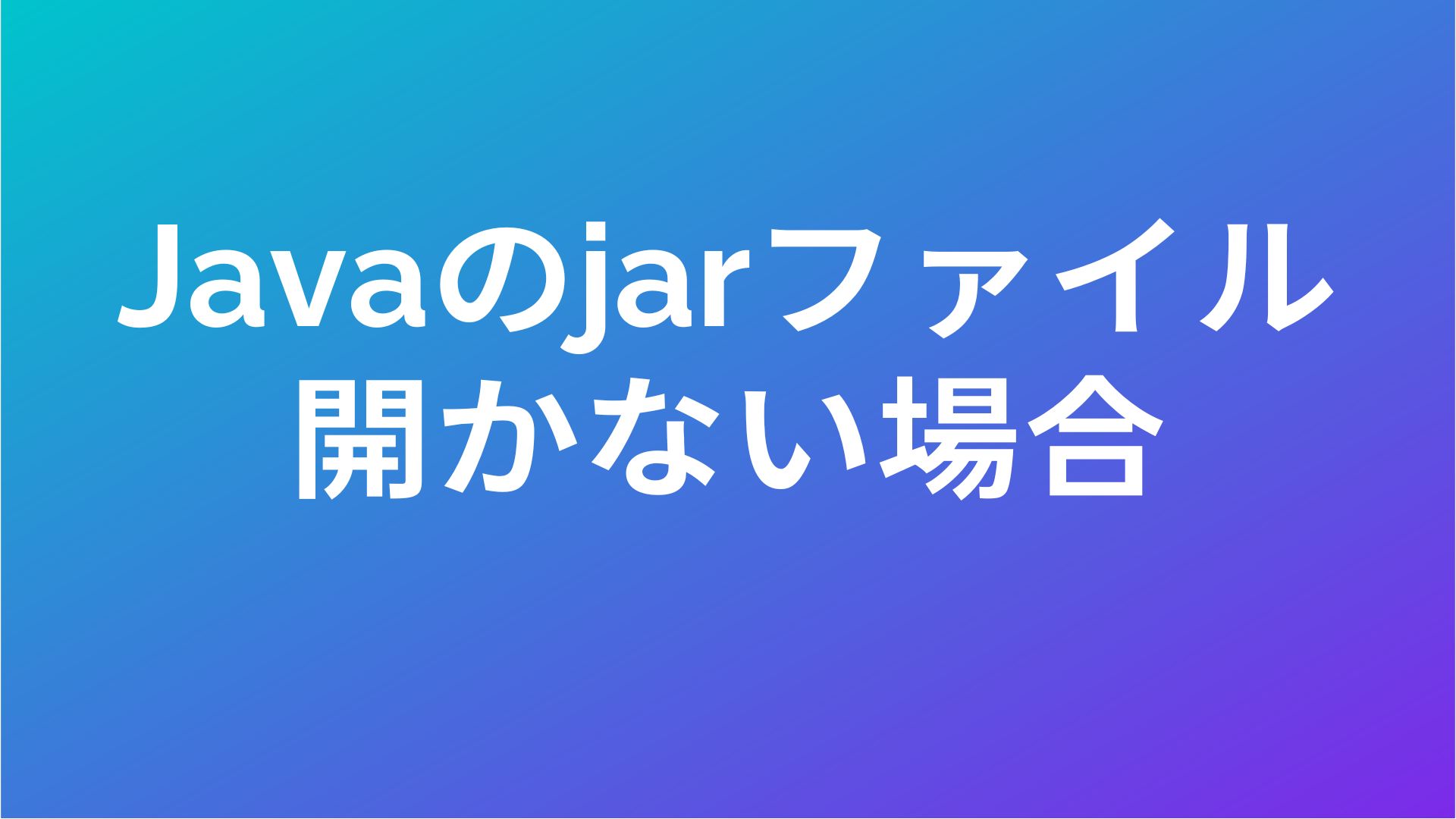マイクラのmodがインストールできない?
マイクラのmodがインストールできない人はいませんか?
Forgeや、オプティファインなど色々なmodをインストールしたいのに、なぜかできなくてエラーで止まってしまっている人、もしかしたらJavaのjarファイルがインストールされてないせいかもしれません。
マイクラのmodはjarの拡張子を使用しているので、jar用のJavaをインストールする必要があるのです。
詳しいことはPCのプロの方のブログを見ていただく方がよいのですが、例えばzip形式だと解凍しなくてはならないという手間があるのに対し、Jar形式だと解凍しないでそのままのファイルで実行できるというもので、modはjar形式を使っているということです。
エラーばかりでぜんぜんmodが導入できないという方は、以下の方法を試してみてください。
まず、自分のPCはどのタイプか確認
お使いのPCはwindowsですか?それともMac?Linax?
ここではwindowsで主に説明しています。Mac、Linaxの方は一番下の方でサイトを紹介しています。
windowsの方は、自分のPCが32bitか64bitかを確認する必要があります。(大体新しいPCをお使いの方は64bitかと思いますが、最初に確認しておくのが吉です。
確認の仕方
Windows 10の場合
[スタートメニュー]→[Windowsシステムツール]→[コントロールパネル]→[システム]→「システムの種類」
Windows 11の場合
「スタート」→「設定」→「システムのバージョン情報」
「デバイスの仕様」のところに「システムの種類」
そこに64bitか32bitと書いてあります。
Javaのインストーラーをダウンロード
windouwsで64bitの場合はこちらのJavaのサイトへ。(大体みなさんこれかな?)
32bitの場合は、下にスクロールしていくとあります。
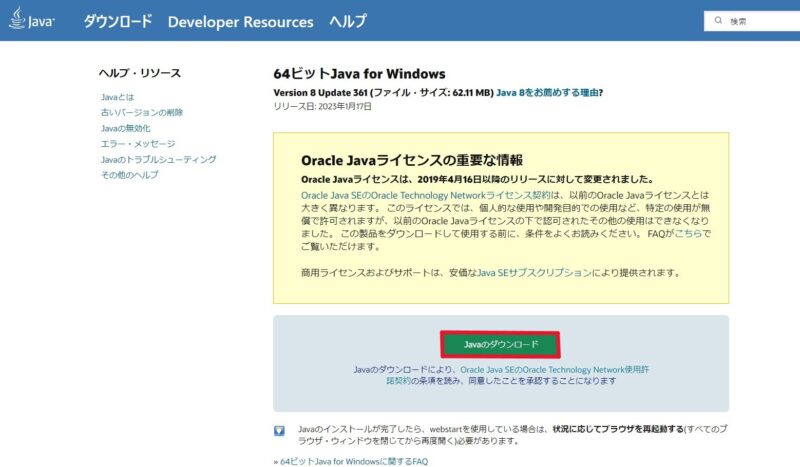
赤で囲った「Javaのダウンロード」からVersion 8 Update 361 (ファイル・サイズ: 62.11 MB)をダウンロードします。
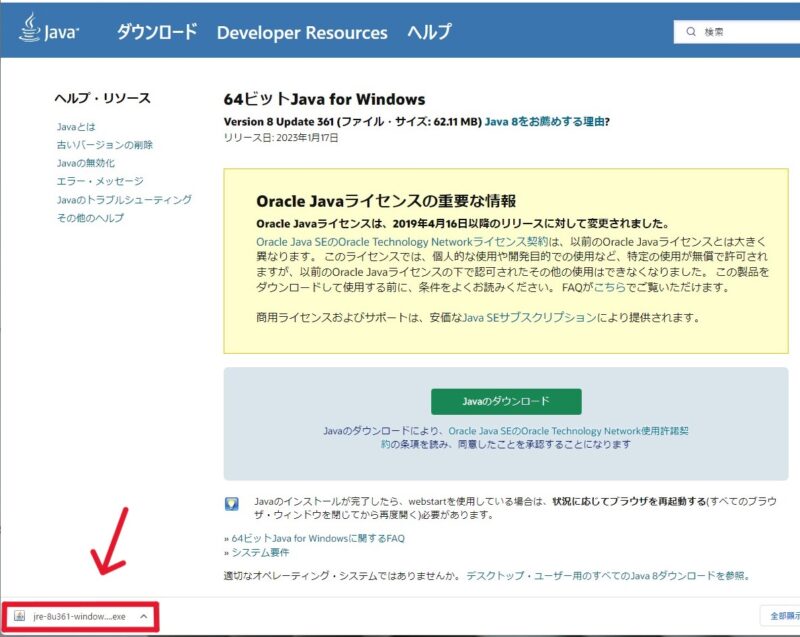
次に赤い矢印のところをクリック。
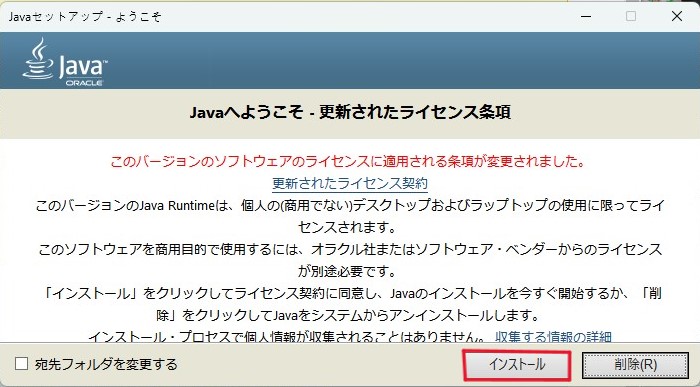
しっかり読んでインストールしても良しとなったらインストールをクリック。
難しいことを考えずに「次」→「次」と順番にやっていけば、簡単にインストールができます。
面倒ですが、一度ブラウザを全部消して、再度目当てのmodのページを開き、modをインストールします。
windowsで32bitの場合
こちらのオラクルのサイトへGo。英語表記なのですが。やり方は上記の64bitと同じです。
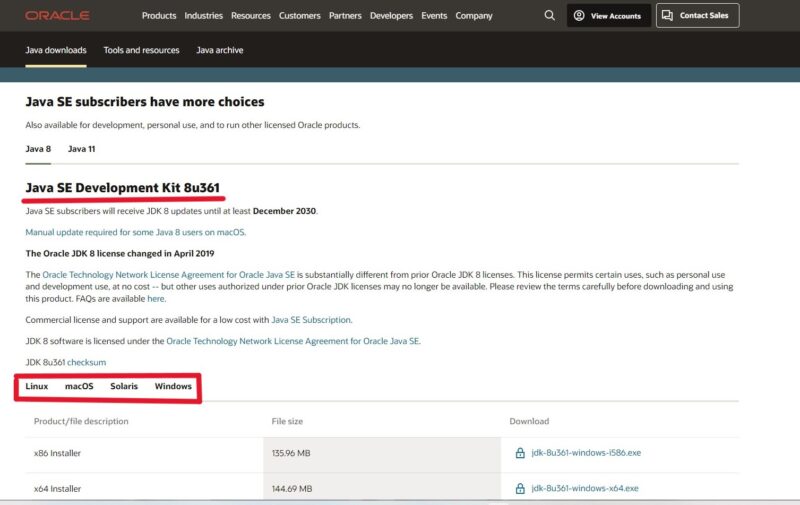
windouwsをクリック。
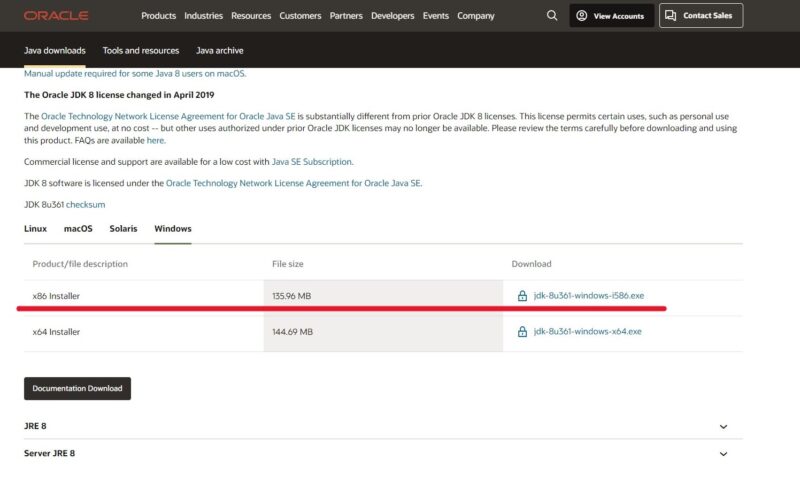
32bitの方は、x86 Installerをダウンロードします。右側のjdk-8u361-windows-i586.exeから。
「next」→「next」と進んでいけばできます。ただし、注意書きなどが英語なので、同意するかどうかはご自分の判断でお願いします。
ちなみに、64bitの方はここでもダウンロードできます(x64 Installer)。これは英語サイトなのでわかりにくいので、最初の64bitのダウンロードの説明は日本語表記のものにしました。
MacとLinaxの場合
こちらのオラクルのサイトへGo。
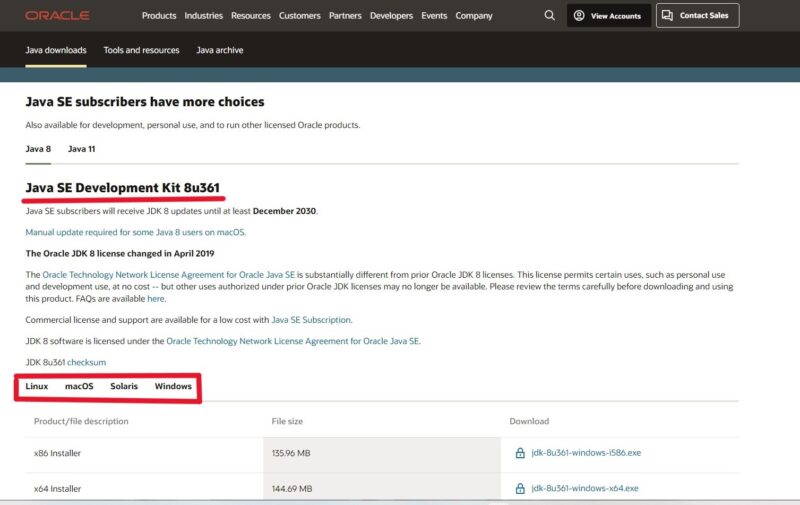
それぞれLinuxかmacOSを選択し、やり方は上記と同じ。
Javaにもいろいろな種類があるんですね。PCに詳しい人なら当たり前に知っていることなのでしょうけど、PCの世界って奥が深い!
PC初心者のマインクラフターがひっかかるポイントはまずここだと思います。がんばりましょう。